راهنمای جامع رفع مشکل بلو اسکرین (BSOD) در ویندوز | دلایل و روش ها
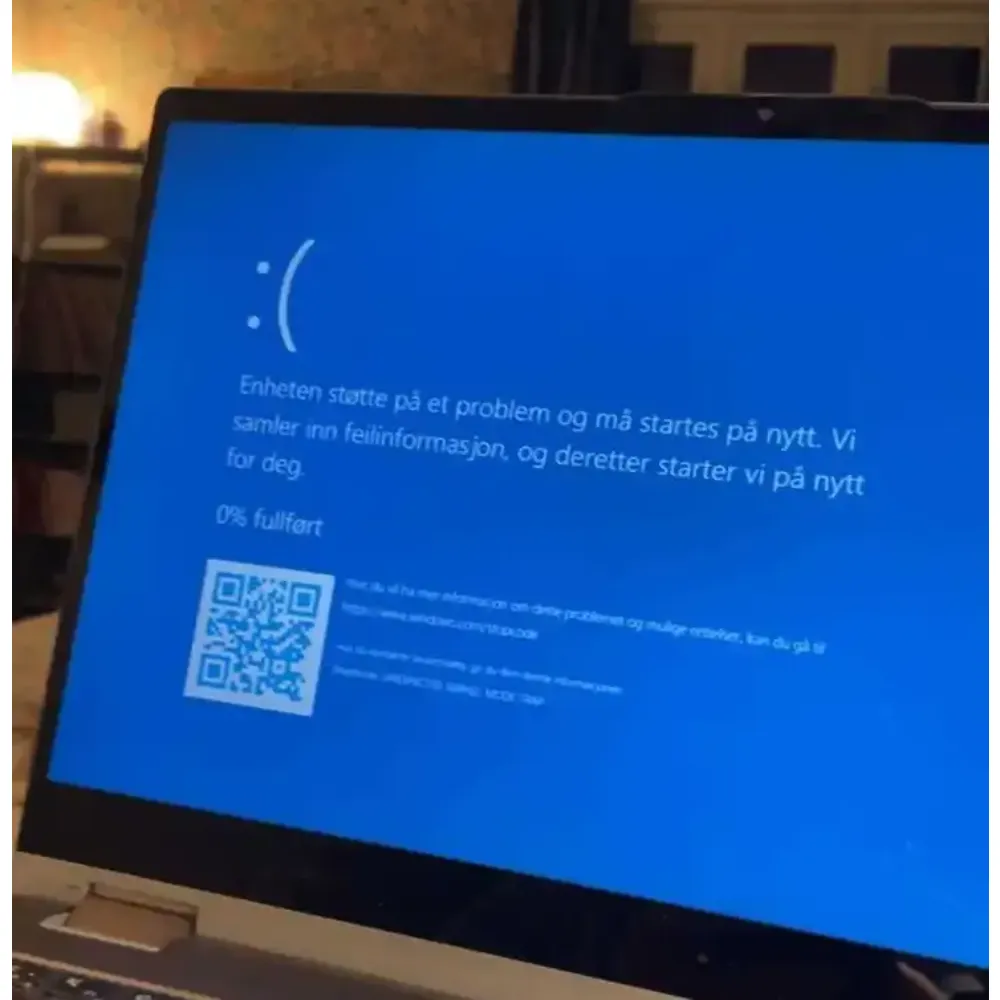
blue screen یا صفحه آبی مرگ (BSOD) چیست و چرا ایجاد میشود؟
صفحه آبی مرگ که با اسم Blue Screen of Death یا به اختصار BSOD شناخته میشود، یکی از مخوفترین ارورهای سیستم عامل ویندوز است که نشاندهنده یک خطای سیستمی بحرانی در سطح کرنل (Kernel) است. وقتی ویندوز به مشکلی برخورد میکند که نمیتواند از آن ریکاوری کند، سیستم بهطور ناگهانی متوقف شده و صفحهای آبی با کد خطا ظاهر میشود.
صفحه آبی مرگ در ویندوزهای مختلف مثل ویندوز 7، ویندوز 10، ویندوز 11 به شکلهای مختلفی نمایش داده میشود اما مضمون همهشان یکیست: سیستم در آستانه آسیب است، باید ریستارت شود.
مهم ترین علت های بروز ارور BSOD در ویندوز
درایورهای ناسازگار یا قدیمی
اگر درایور سختافزاری با نسخه فعلی ویندوز هماهنگ نباشد، میتواند باعث Crash شود. مثلاً کارت گرافیکهایی مثل NVIDIA یا AMD اگر درایور ناسازگار داشته باشند، ارورهایی مانند:
VIDEO_TDR_FAILURE
SYSTEM_SERVICE_EXCEPTION
را به وجود میآورند.
راه حل سریع:
برو به Device Manager > روی سختافزار مورد نظر کلیک راست کن > Update driver
اشکالات سخت افزاری (RAM، هارد، کارت گرافیک و…)
رم خراب، هارد دیسک با بدسکتور یا حتی کارت گرافیک معیوب میتوانند باعث خطاهایی مثل:
MEMORY_MANAGEMENT
CRITICAL_PROCESS_DIED
KERNEL_SECURITY_CHECK_FAILURE
شوند.
تست RAM با ابزار داخلی:
تست سلامت هارد:
تست کارت گرافیک با نرمافزارهایی مثل FurMark و OCCT.
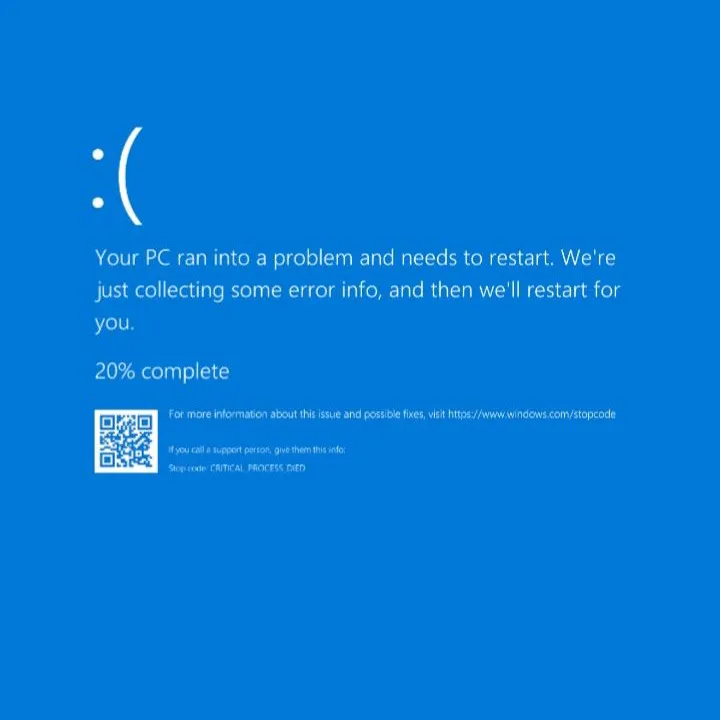
فایل های سیستمی آسیب دیده یا ویروسی شده
اگر فایلهای سیستمی آسیب دیده باشند یا به دلیل بدافزار حذف یا دستکاری شده باشند، ممکن است ارورهای زیر را ببینی:
PAGE_FAULT_IN_NONPAGED_AREA
NTFS_FILE_SYSTEM
رفع سریع با دستور SFC:
اورکلاکینگ اشتباه
اگر CPU یا کارت گرافیک رو بیش از توان واقعی اورکلاک کرده باشی، سیستم تحت فشار کرش میکنه.
برگردوندن تنظیمات BIOS به حالت پیشفرض:
دمای بیش از حد سیستم (Overheating)
دمای بالای CPU یا GPU باعث ارورهایی مثل:
CLOCK_WATCHDOG_TIMEOUT
MACHINE_CHECK_EXCEPTION
بررسی دما با:
HWMonitor
CoreTemp
MSI Afterburner
ناسازگاری آپدیت ها یا نصب اشتباه آنها
بعضی آپدیتهای ویندوز یا درایورها ممکنه ناسازگار باشن و باعث INACCESSIBLE_BOOT_DEVICE یا SYSTEM_THREAD_EXCEPTION_NOT_HANDLED بشن.
پاک کردن آپدیت با:
آموزش کامل رفع ارور صفحه آبی مرگ در ویندوز
بررسی کد ارور BSOD
وقتی BSOD ظاهر میشه، معمولاً پایین صفحه یک Stop Code نمایش داده میشه. این کد مثل «IRQL_NOT_LESS_OR_EQUAL» یا عددی مثل 0x0000003B است. این کد راهنمای اصلی ماست.
استفاده از Safe Mode برای تعمیر
اگر سیستم اصلاً بالا نمیاد:
سیستم رو خاموش و روشن کن و هنگام بوت چند بار F8 یا Shift+F8 بزن.
وارد Safe Mode شو.
از اونجا میتونی System Restore، حذف آپدیتها، حذف درایور یا SFC رو اجرا کنی.
استفاده از ابزارهای مخصوص بررسی BSOD
1. BlueScreenView (NirSoft)
این نرمافزار فایلهای Dump ایجادشده توسط ویندوز رو تحلیل میکنه و میگه کدوم درایور باعث BSOD شده.
2. WhoCrashed
بررسی Crashها با تحلیل فایل Minidump و توضیح ساده برای کاربر عادی.
استفاده از System Restore
اگه بهتازگی نرمافزار، درایور یا آپدیتی نصب کردی:
وارد Safe Mode شو.
بنویس:
rstrui.exeبرگرد به آخرین نقطهای که سیستم سالم بود.
تست سخت افزارها به تفکیک
| سختافزار | ابزار تست | علائم |
|---|---|---|
| RAM | Windows Memory Diagnostic / MemTest86 | Freeze، ارور MEMORY_MANAGEMENT |
| HDD/SSD | CrystalDiskInfo، chkdsk | ارور NTFS_FILE_SYSTEM، کندی سیستم |
| GPU | OCCT، FurMark | ارور VIDEO_TDR_FAILURE، Artifact |
نکته: اگر از نسخه استوک قطعات مثل رم یا پاور استفاده میکنی، حتماً با تست استرس سلامتشونو چک کن چون خیلی از BSODها از همین قطعات ارزان و غیر استاندارد شروع میشن.
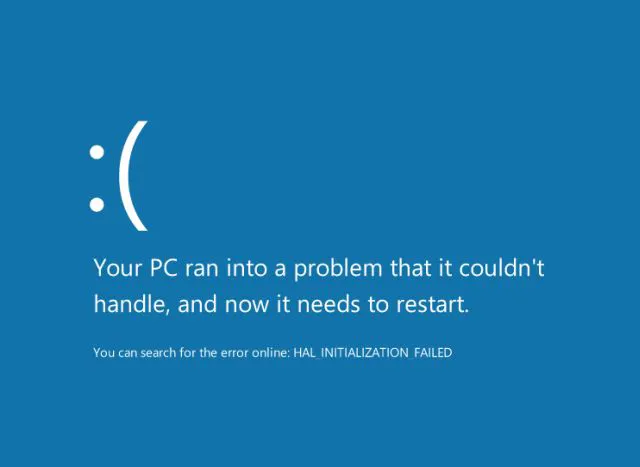
چطور از BSOD در آینده جلوگیری کنیم؟
همیشه از درایورهای اصلی سایت سازنده استفاده کن.
از آنتیویروس قوی و معتبر استفاده کن (مثل BitDefender یا ESET).
تهویه کیس رو جدی بگیر، مخصوصاً تو تابستونا.
اگر سیستم قدیمیه، اورکلاک نکن.
فایلهای سیستمی رو هر چند وقت با
sfc /scannowبررسی کن.
مهمترین ارورهای صفحه آبی مرگ + علت و راهحل تخصصی
در ادامه لیستی از پرتکرارترین ارورهای BSOD همراه با معنی و راهحل دقیقشون مینویسم:
IRQL_NOT_LESS_OR_EQUAL
کد:
0x0000000Aعلت: درایور معیوب یا ناسازگاری بین قطعات.
راهحل:
آپدیت درایورها (مخصوصاً کارت صدا، کارت شبکه و گرافیک)
تست رم با
memtest86غیرفعال کردن اورکلاک
PAGE_FAULT_IN_NONPAGED_AREA
کد:
0x00000050علت: تلاش برای دسترسی به حافظهای که وجود ندارد یا آسیب دیده.
راهحل:
بررسی رم (RAM)
حذف یا بروزرسانی آنتیویروسها
بررسی فایلهای سیستمی:
sfc /scannow
KERNEL_SECURITY_CHECK_FAILURE
کد:
0x00000139علت: فایلهای سیستمی معیوب، رم خراب یا مشکل درایور.
راهحل:
اجرای
chkdskوsfcغیرفعال کردن Secure Boot برای تست
بررسی آپدیتهای ناقص
SYSTEM_SERVICE_EXCEPTION
کد:
0x0000003Bعلت: اغلب به دلیل درایور گرافیک یا ویروسی بودن سیستم.
راهحل:
آپدیت یا حذف کامل درایور کارت گرافیک با ابزار DDU
اسکن کامل با آنتیویروس قوی
بررسی مشکل با BlueScreenView
DPC_WATCHDOG_VIOLATION
کد:
0x00000133علت: حافظه SSD ناسازگار، درایور SATA یا NVMe مشکلدار.
راهحل:
آپدیت Firmware SSD
تغییر حالت کنترلر SATA از AHCI به IDE یا بالعکس در BIOS
نصب درایور Intel Rapid Storage
INACCESSIBLE_BOOT_DEVICE
کد:
0x0000007Bعلت: ویندوز نمیتونه به درایو بوت دسترسی پیدا کنه.
راهحل:
تغییر تنظیمات SATA در BIOS
تعمیر Bootloader با دستور:
ابزارهای بررسی دقیق تر BSOD
BlueScreenView (NirSoft)
این ابزار فایلهای Minidump ویندوز رو میخونه و دقیقاً نشون میده کدوم درایور یا فایل باعث کرش شده. فوقالعاده برای دیباگ.
WhoCrashed
یه ابزار ساده ولی حرفهای برای شناسایی علت ارور با توضیح ساده برای هر BSOD.
Windows Event Viewer
از این ابزار میتونی لاگهای سیستمی رو بخونی:
آموزش گرفتن فایل Minidump برای بررسی کرشها
به تنظیمات سیستم برو:
در بخش “Write debugging information” گزینه Small memory dump (256KB) رو انتخاب کن.
فایلهای کرش در مسیر زیر ذخیره میشن:
میتونی این فایل رو با ابزارهایی مثل BlueScreenView باز کنی یا برای پشتیبانی فنی ارسال کنی.
بررسی عمیقتر سخت افزار از طریق BIOS / UEFI
گاهی وقتا مشکل از سطح سیستم عامل نیست و باید از BIOS شروع کنیم:
بررسی رم:
ورود به BIOS > ابزار Memory Test (در برخی مادربردها)
اگر سیستم 2 یا 4 ماژول رم داره، تکبهتک تست کن (یکدرمیون جا بزن)
بررسی SSD و حالت بوت:
اطمینان از اینکه درایو اصلی روی AHCI یا NVMe تنظیم شده
بوت مد روی UEFI باشه نه Legacy (مخصوصاً برای ویندوز 10 به بعد)
آیا سخت افزار شما با ویندوز هماهنگه؟
یکی از خطاهای رایج BSOD در سیستمهای قدیمی یا کامپیوترهای اسمبلشده ناسازگاری بین مادربرد، رم و CPU یا حتی پاوره. برای این موضوع:
از سایت سازنده مادربرد بررسی کن کدوم مدلهای رم و CPU پشتیبانی میشن.
بررسی کن نسخه ویندوز با نسل CPU هماهنگه یا نه (مثلاً نسل 12 اینتل با ویندوز 10 خیلی خوب هماهنگ نیست).
پرسش های پرتکرار درباره BSOD
BSOD بیشتر در زمان روشن کردن سیستم اتفاق میافته. چرا؟
احتمال زیاد مشکل درایور بوت یا SSD است. بررسی INACCESSIBLE_BOOT_DEVICE یا تست SSD با CrystalDiskInfo مفیده.
موقع بازی یا کار سنگین با سیستم BSOD میگیرم؟
مشکل میتونه از کارت گرافیک، دما، یا پاور باشه. بررسی ارورهایی مثل VIDEO_SCHEDULER_INTERNAL_ERROR یا CLOCK_WATCHDOG_TIMEOUT مهمه.
آیا BSOD ممکنه از پاور ضعیف باشه؟
کاملاً بله. پاور ضعیف یا غیر استاندارد که نوسان ولتاژ داره میتونه باعث کرش در پردازنده، گرافیک یا رم بشه.
جمع بندی نهایی
| راهکار | کاربرد اصلی |
|---|---|
| sfc /scannow | تعمیر فایلهای سیستمی |
| chkdsk | بررسی سلامت هارد |
| memtest86 | تست رم |
| Driver Verifier | بررسی درایورهای ناسازگار |
| BlueScreenView | تحلیل فایلهای Dump |
کد BSOD رو یادداشت کن
با ابزار BlueScreenView بررسی کن
رم، هارد، درایورها و حرارت رو تست کن
اگر تازه درایور یا نرمافزاری نصب کردی، حذفش کن
از Safe Mode، System Restore یا Reset استفاده کن




